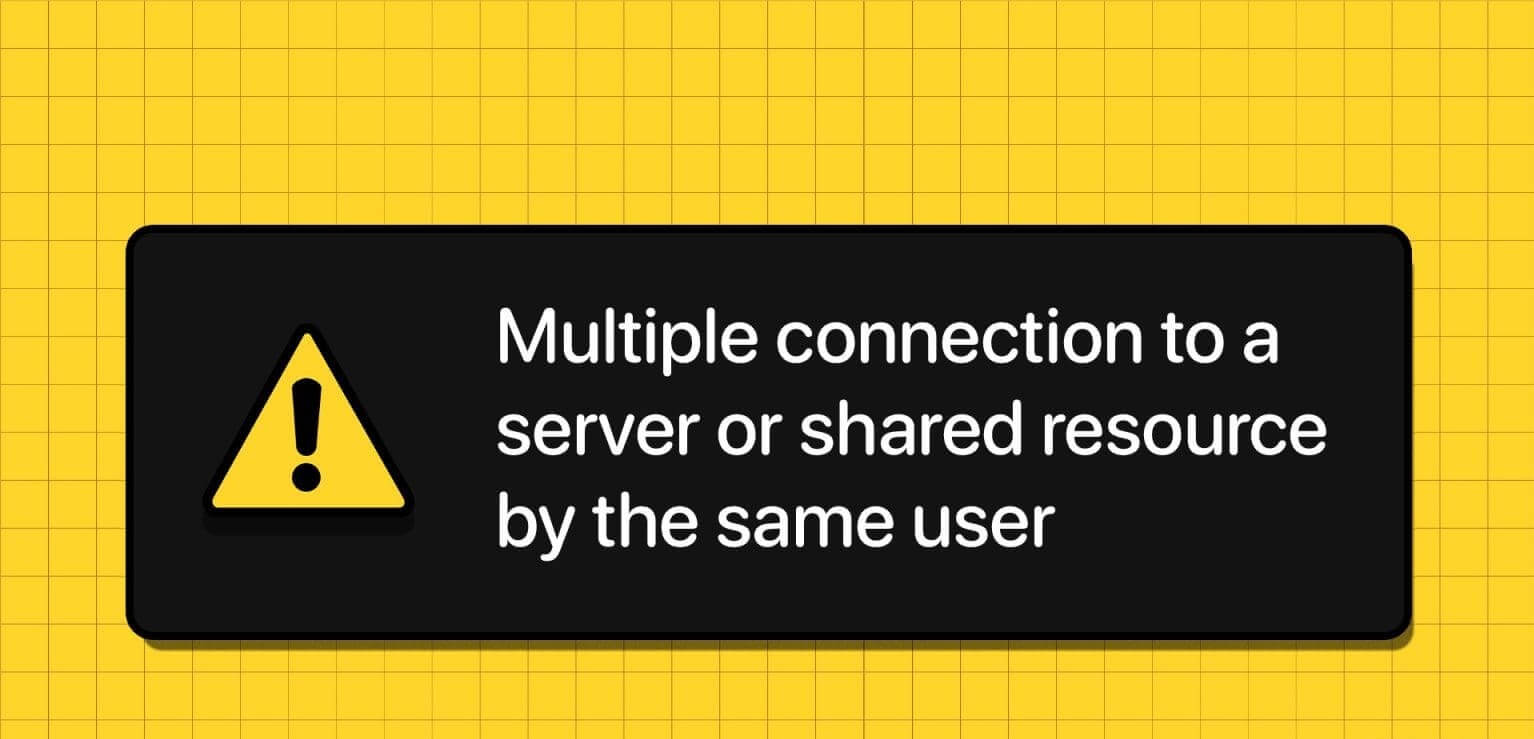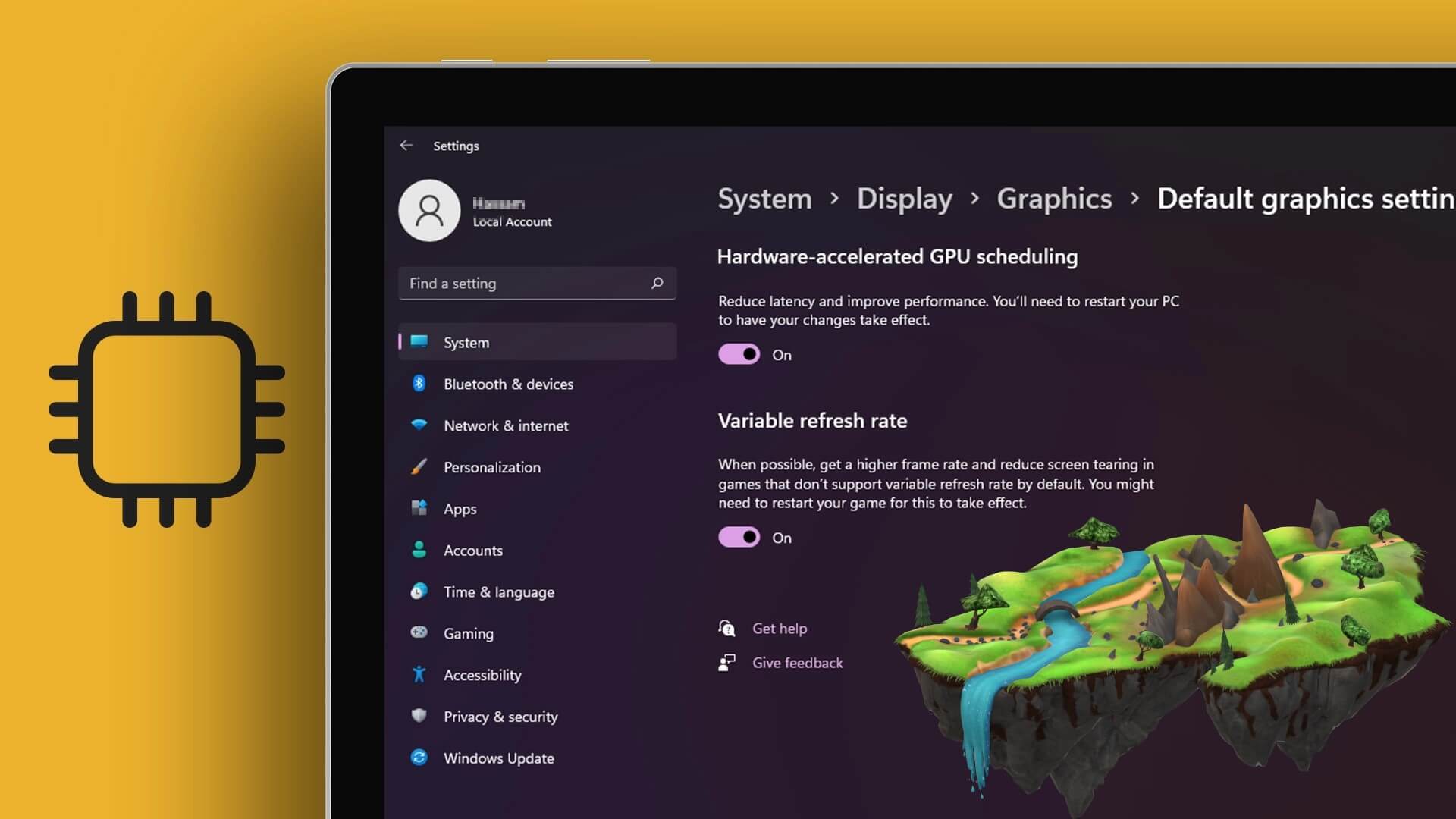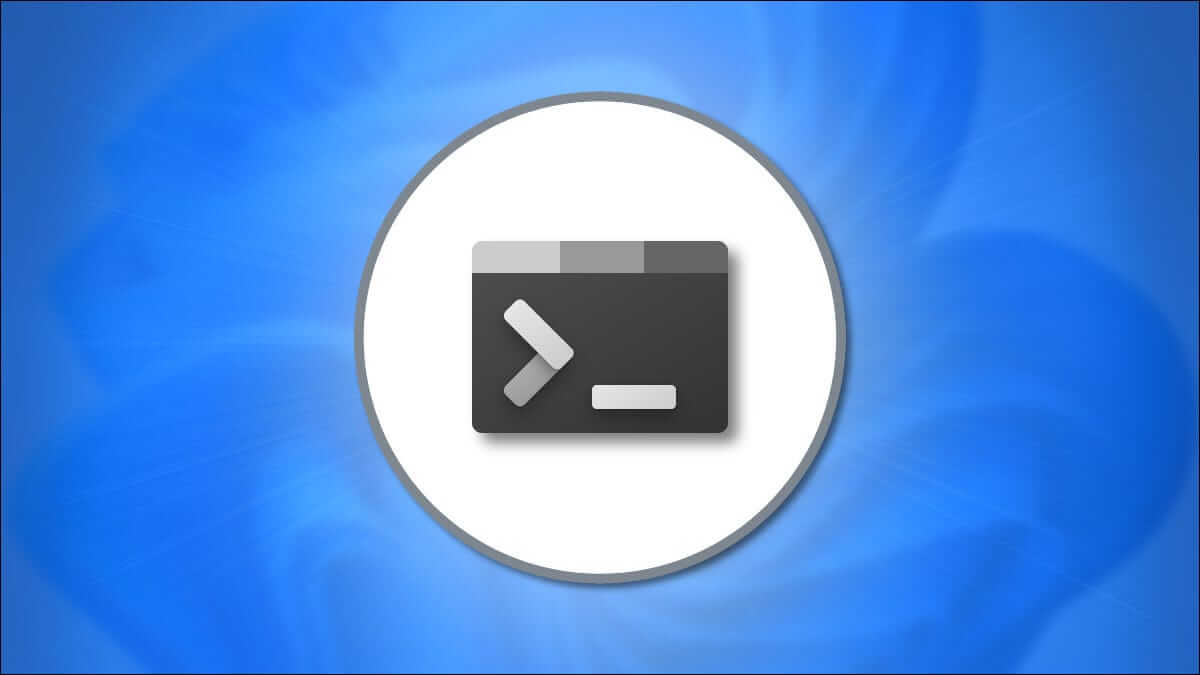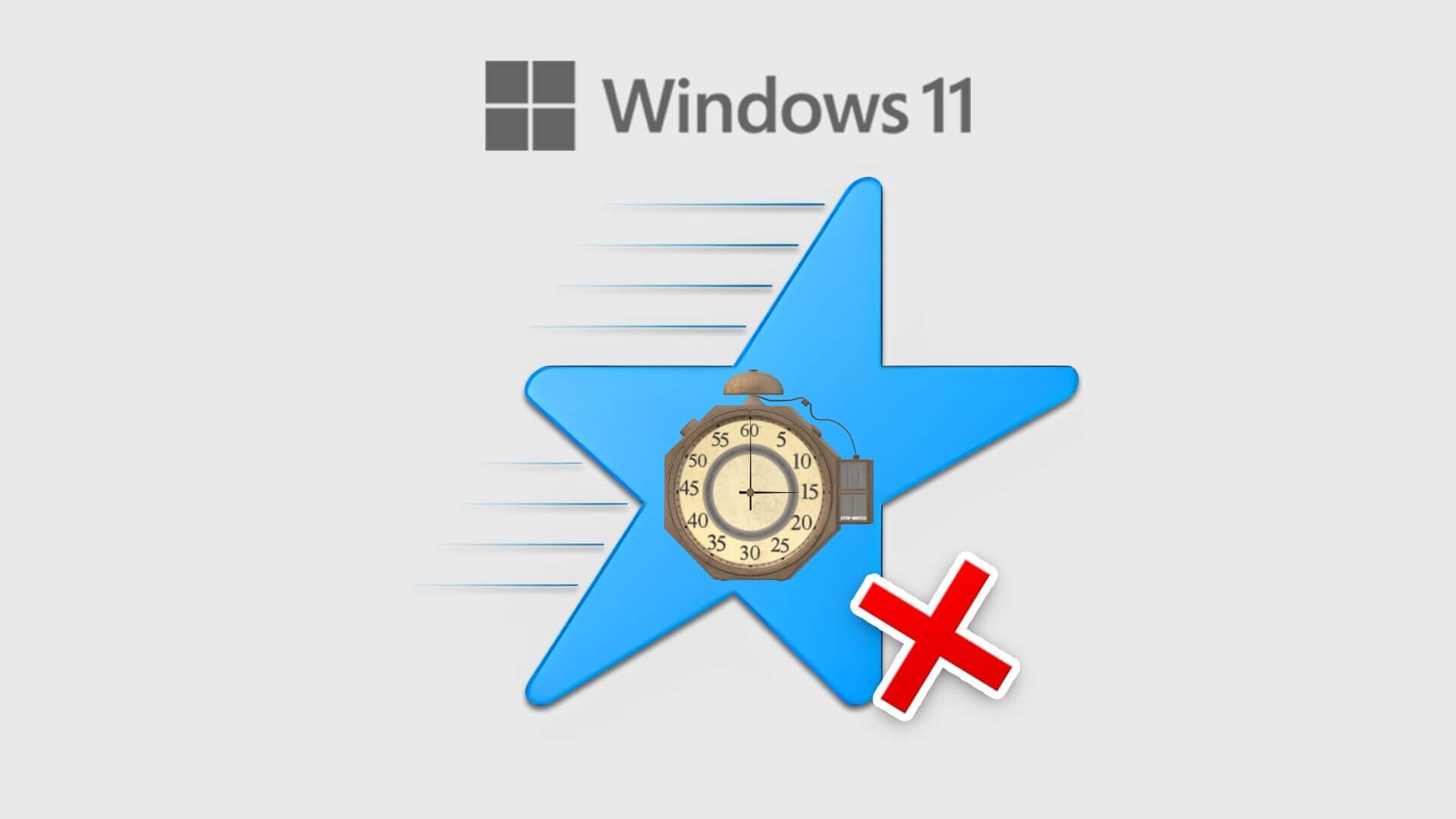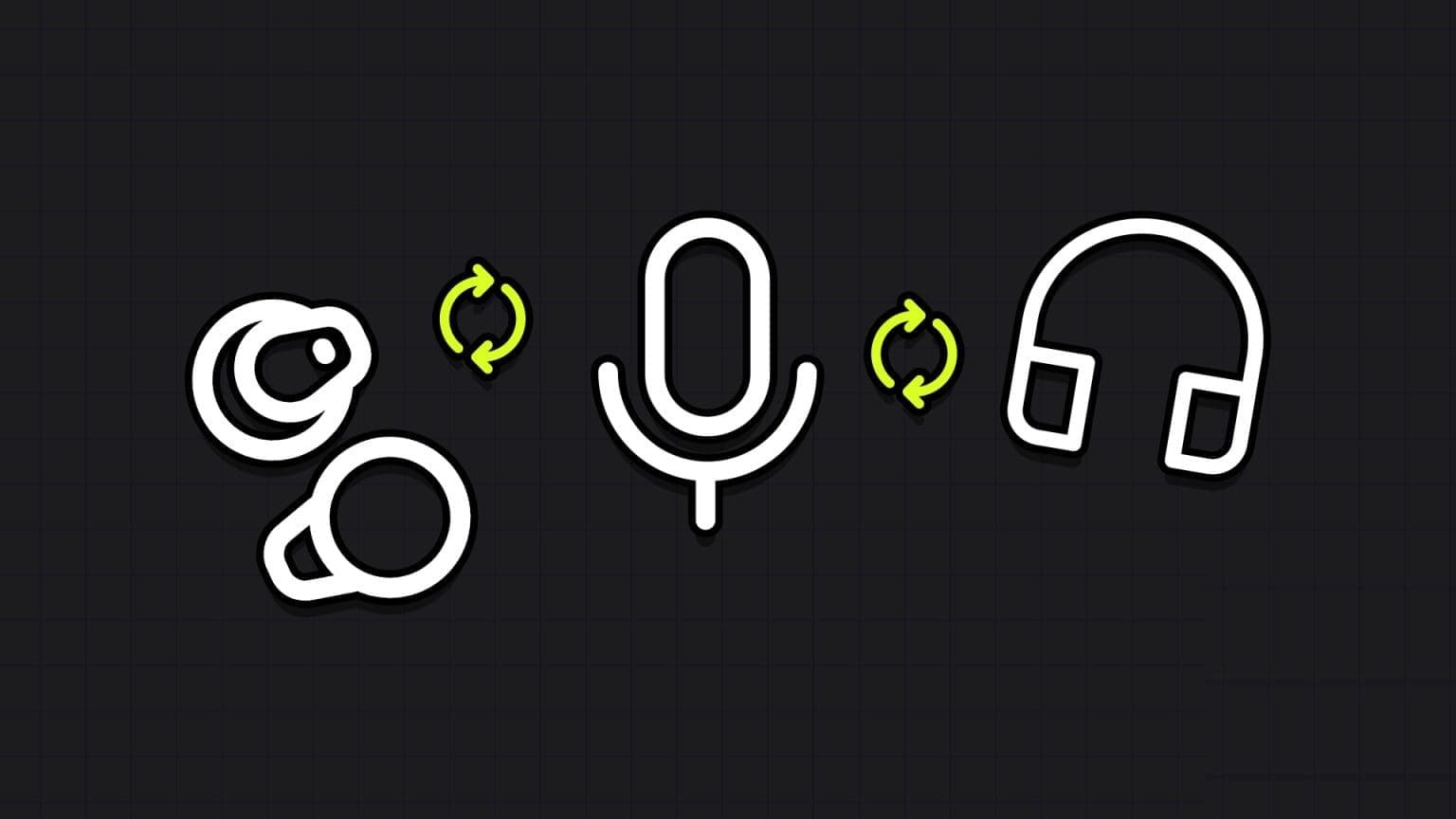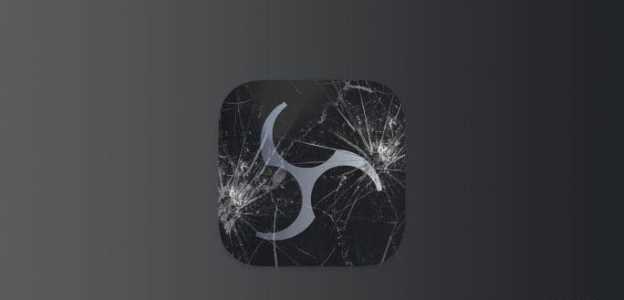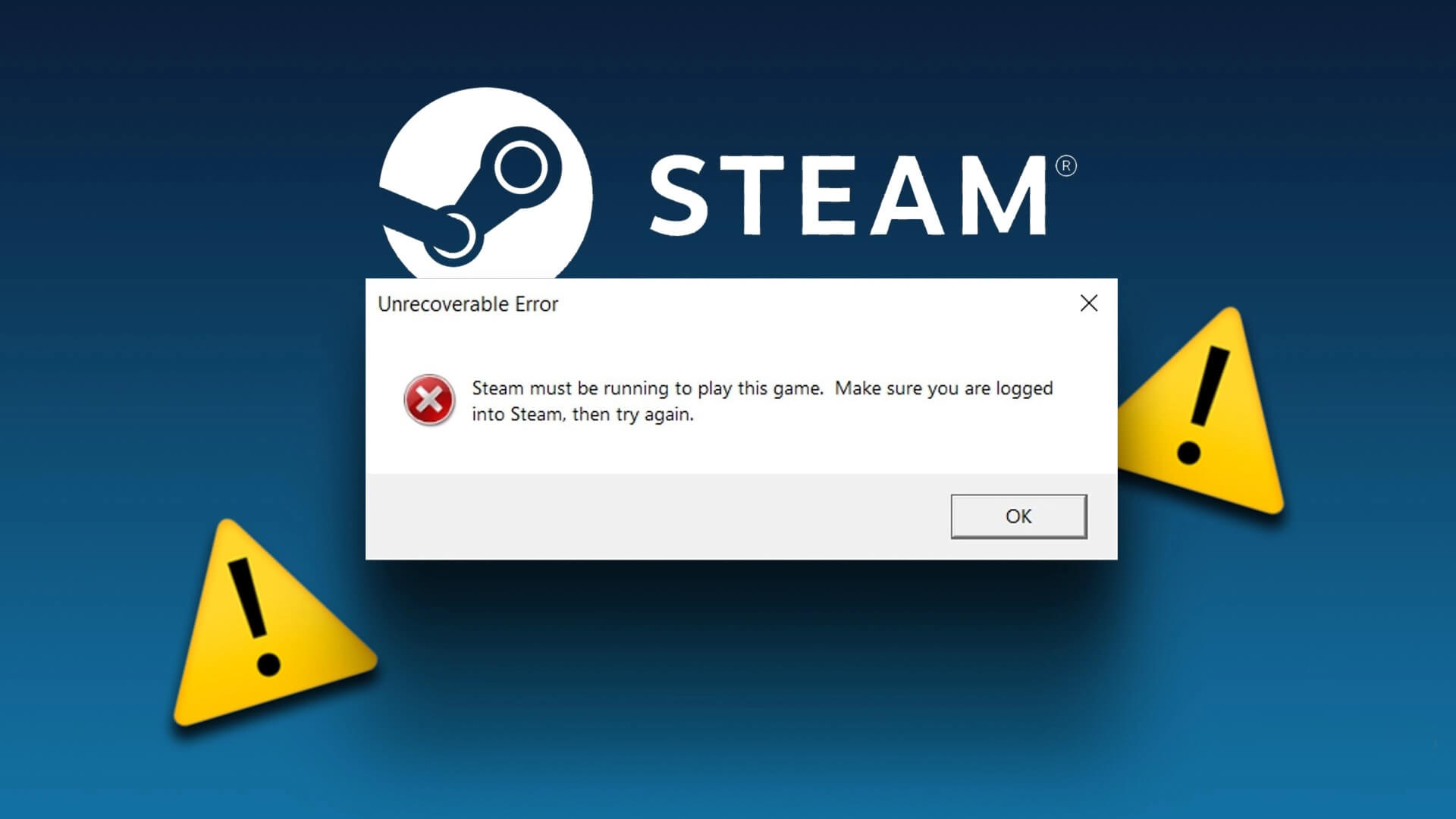هل تتساءل عن حسابات المستخدمين النشطة حاليًا على جهاز الكمبيوتر الذي يعمل بنظام Windows؟ سواء كنت متخصصًا في تكنولوجيا المعلومات تدير شبكة من أجهزة الكمبيوتر أو مستخدمًا فضوليًا يريد معرفة من يستخدم حاليًا نظامًا مشتركًا، فهناك عدة طرق لمعرفة من قام بتسجيل الدخول إلى كمبيوتر بعيد أو كمبيوتر محلي يعمل بنظام Windows. تابع القراءة لمعرفة من المتصل حاليًا بحاسوبك الذي يعمل بنظام Windows.
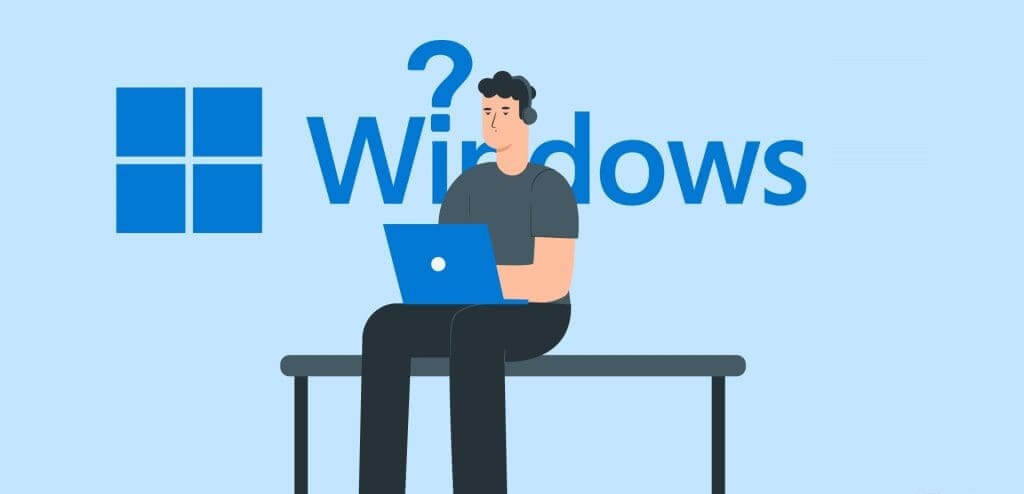
يمكنك تحديد من قام بتسجيل الدخول حاليًا إلى جهاز الكمبيوتر الخاص بك باستخدام قائمة “ابدأ” أو “إدارة المهام” أو “موجه الأوامر”. سيرشدك هذا الدليل خلال كل طريقة من هذه الطرق بالتفصيل. لذلك، دون مزيد من اللغط، دعونا ننتقل إلى ذلك.
1. استخدم قائمة ابدأ
إن أبسط وأسرع طريقة لعرض جميع المستخدمين الذين قاموا بتسجيل الدخول حاليًا إلى Windows هي من خلال قائمة “ابدأ”. لذا، لنبدأ بذلك.
الخطوة 1: انقر فوق أيقونة ابدأ أو اضغط على مفتاح Windows لفتح قائمة ابدأ.
الخطوة 2: اضغط على صورة ملفك الشخصي في الأسفل. من المفترض أن تشاهد علامة تسجيل الدخول ضمن حسابات المستخدمين النشطة حاليًا على جهاز الكمبيوتر الخاص بك.
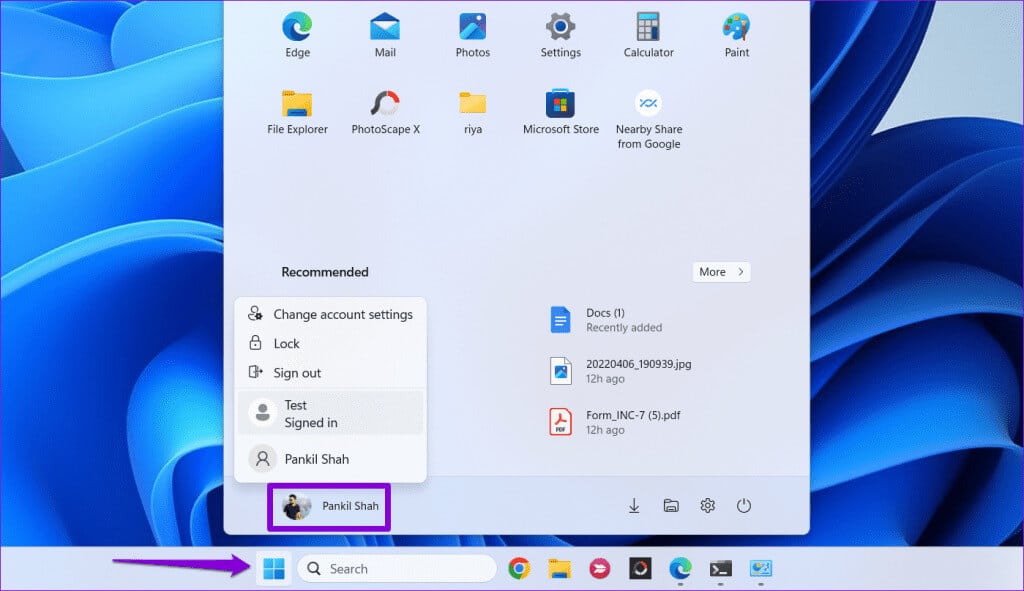
بصرف النظر عما سبق، تتيح لك قائمة “ابدأ” أيضًا تسجيل الخروج أو التبديل بين حسابات المستخدمين على نظام Windows.
2. استخدم مدير المهام
يعد مدير المهام أداة مساعدة مفيدة على نظام التشغيل Windows تتيح لك إدارة تطبيقات بدء التشغيل ومراقبة عمليات النظام وفرض إغلاق التطبيقات والبرامج غير المستجيبة. ومع ذلك، هل تعلم أنه يمكنك أيضًا استخدامه لرؤية قائمة المستخدمين الذين قاموا بتسجيل الدخول على Windows؟ سنوضح لك كيف.
الخطوة 1: انقر بزر الماوس الأيمن على أيقونة ابدأ وحدد إدارة المهام من القائمة. وبدلاً من ذلك، يمكنك أيضًا استخدام اختصار لوحة المفاتيح Ctrl + Shift + Esc لفتح “إدارة المهام” بسرعة.
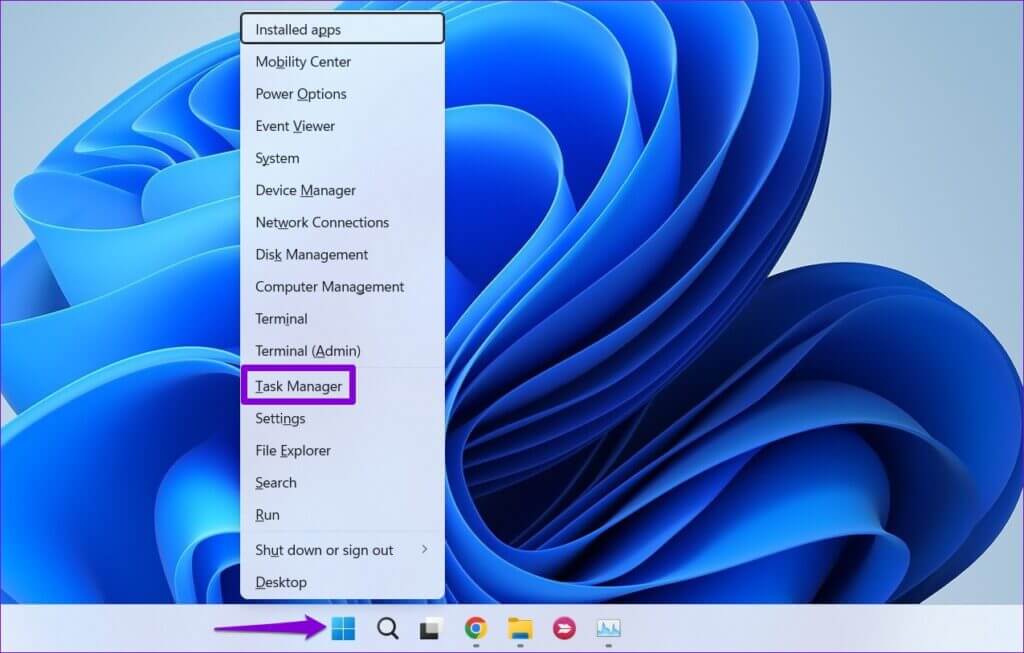
الخطوة 2: في نافذة إدارة المهام، حدد علامة التبويب المستخدمون من الشريط الجانبي الأيسر. من المفترض أن تشاهد كافة المستخدمين الذين سجلوا الدخول ضمن عمود “المستخدمون” في الجزء الأيسر.
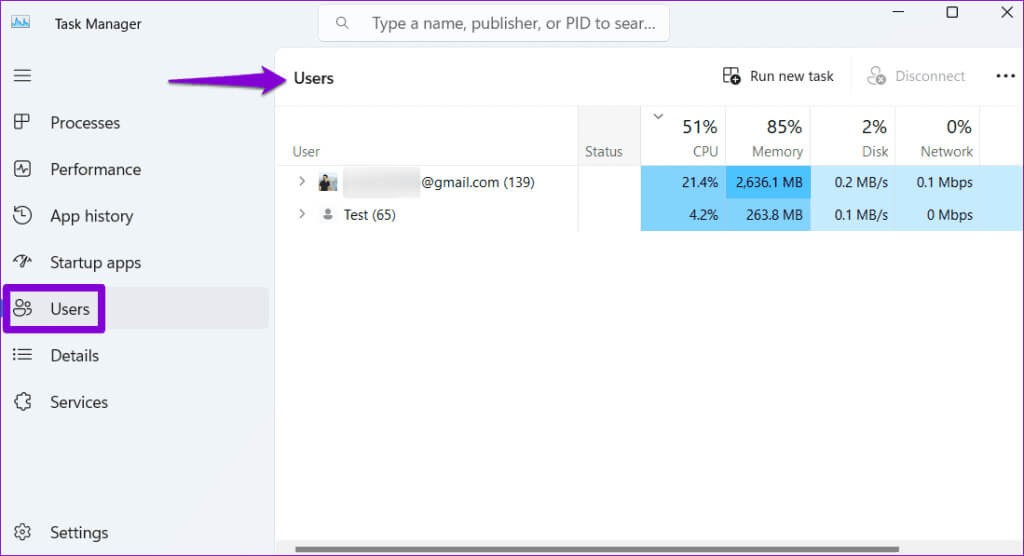
3. استخدم أمر المستخدم للاستعلام
لست من محبي واجهة المستخدم الرسومية؟ لا مشكلة. يمكنك أيضًا استخدام أداة سطر الأوامر مثل Command Prompt أو Windows PowerShell لمعرفة من قام بتسجيل الدخول حاليًا على جهاز كمبيوتر محلي أو بعيد. تُظهر هذه الطريقة أيضًا الوقت المحدد لتسجيل الدخول.
من المهم ملاحظة أن أمر مستخدم الاستعلام غير متوفر على Windows Home. وهو متوفر فقط على إصدارات Windows Pro وEnterprise. إذا لم تكن متأكدًا، فيمكنك معرفة الإصدار الذي يعمل عليه جهاز الكمبيوتر الخاص بك باستخدام الأمر winver. إذا كان جهاز الكمبيوتر الخاص بك يعمل بنظام Windows Home، فيجب عليك استخدام إحدى الطرق الأخرى في هذا الدليل.
لمعرفة من قام بتسجيل الدخول إلى جهاز الكمبيوتر الخاص بك باستخدام أمر مستخدم الاستعلام، اتبع الخطوات التالية:
الخطوة 1: اضغط على مفتاح Windows + S اختصار لوحة المفاتيح للوصول إلى قائمة البحث. اكتب PowerShell في مربع البحث وحدد النتيجة الأولى التي تظهر.
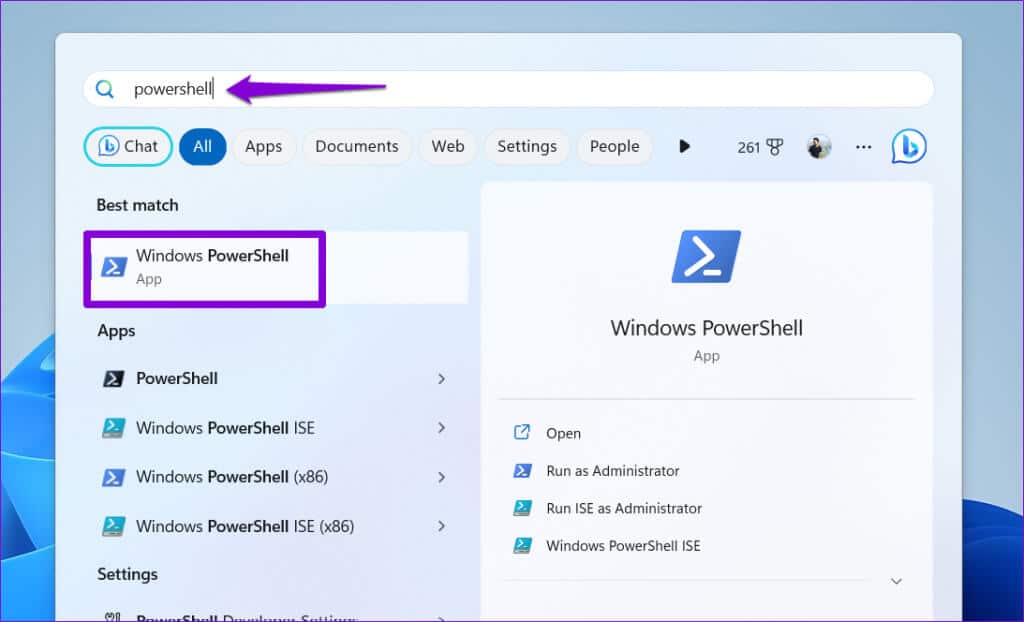
الخطوة 2: في وحدة التحكم، اكتب query user واضغط على Enter لعرض جميع المستخدمين الذين قاموا بتسجيل الدخول.
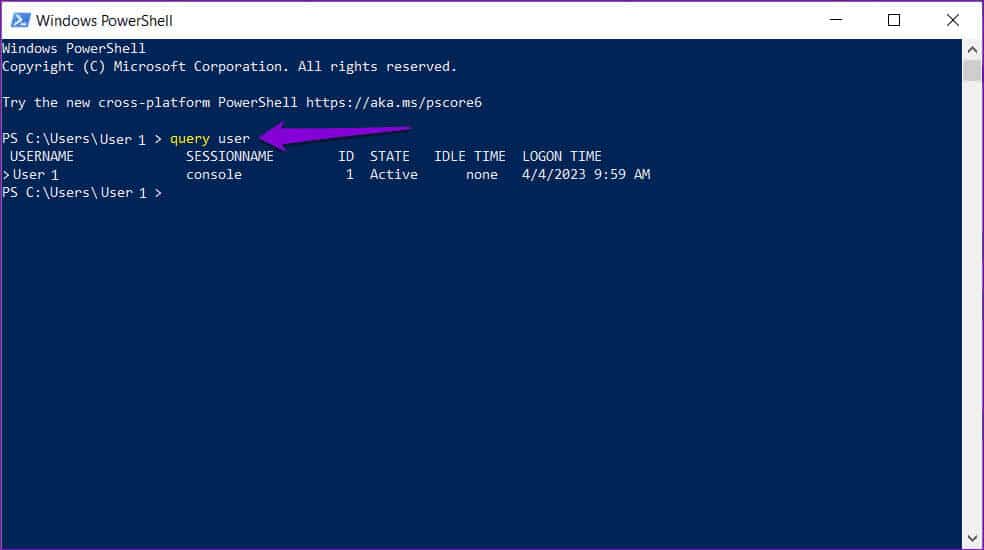
إذا كنت تريد معرفة من قام بتسجيل الدخول إلى جهاز كمبيوتر بعيد، فاكتب الأمر التالي واضغط على Enter.
query user /server:computername
تأكد من استبدال اسم الكمبيوتر في الأمر أعلاه بالاسم الفعلي للكمبيوتر الذي تستعلم عنه. يمكنك استخدام نفس الأوامر المذكورة أعلاه في موجه الأوامر أيضًا.
4. استخدم الأداة المساعدة WMIC
يعد Windows Management Instrumentation Command (WMIC) أداة قوية يمكنها مساعدتك في إدارة مجموعة متنوعة من ميزات Windows، بما في ذلك حسابات المستخدمين. إليك كيفية استخدام WMIC لتحديد من قام بتسجيل الدخول حاليًا إلى جهاز الكمبيوتر الذي يعمل بنظام Windows.
الخطوة 1: اضغط على مفتاح Windows + R لفتح مربع الحوار “تشغيل”. اكتب cmd في مربع النص واضغط على Enter.
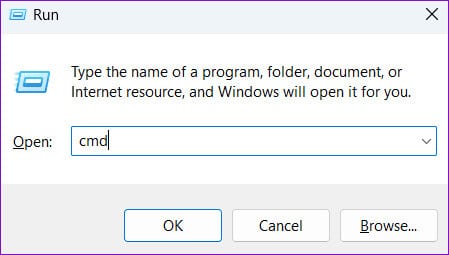
الخطوة 2: اكتب الأمر التالي في وحدة التحكم واضغط على Enter.
WMIC /NODE:"ComputerName" COMPUTERSYSTEM GET USERNAME
استبدل ComputerName باسم الكمبيوتر الفعلي للنظام الذي تستعلم عنه. وبدلاً من ذلك، يمكنك أيضًا استبدال ComputerName بعنوان IP الخاص بالنظام.
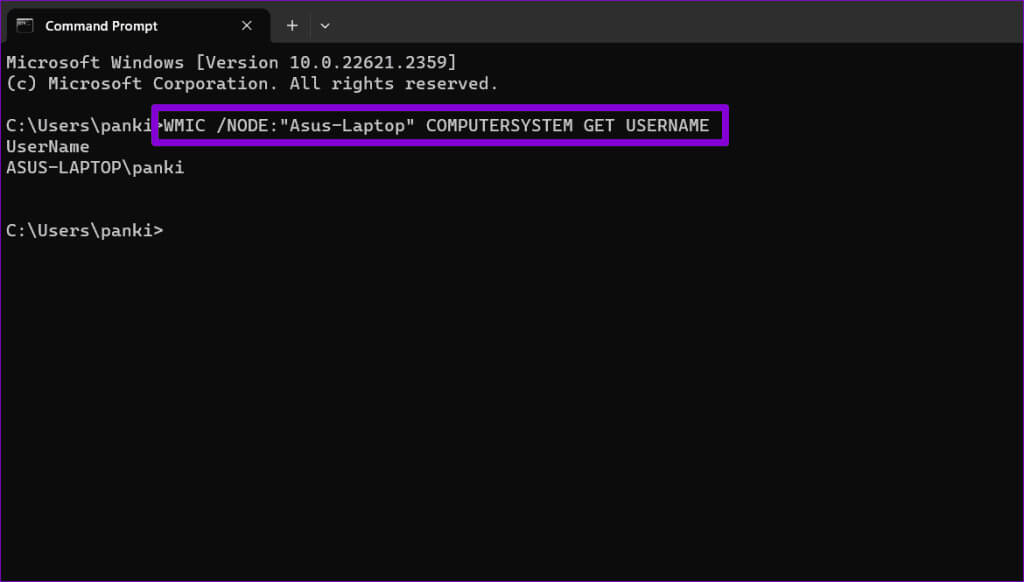
خطوة 3: بمجرد تشغيل الأمر أعلاه، يجب أن تشاهد قائمة بالمستخدمين النشطين ضمن عمود اسم المستخدم.
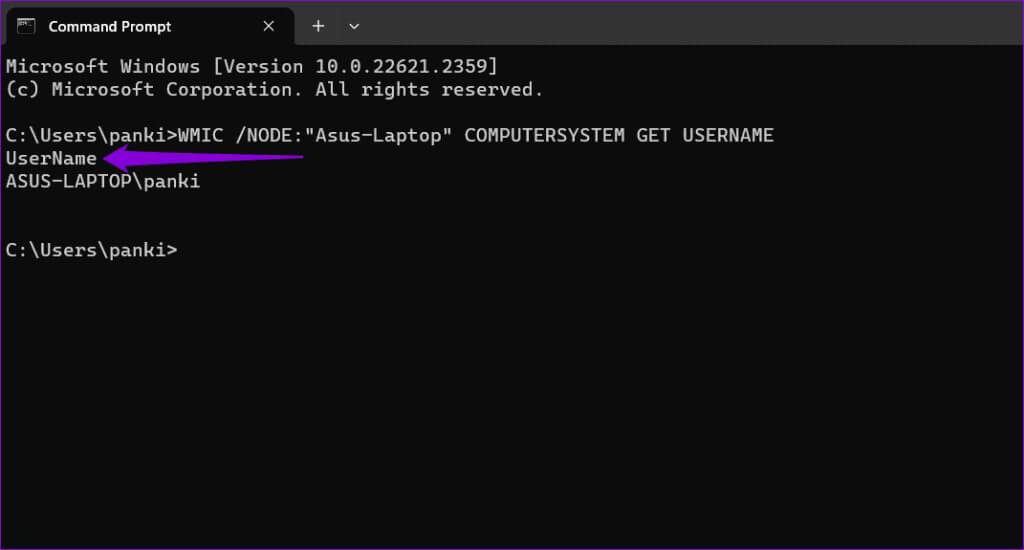
وبصرف النظر عما سبق، يمكنك استخدام موجه الأوامر للتحقق من قائمة كافة حسابات المستخدمين على Windows.
تعرف على من قام بتسجيل الدخول
يمكن أن تكون معرفة كيفية التحقق من حسابات المستخدمين النشطة حاليًا على حاسوبك الذي يعمل بنظام التشغيل Windows مفيدًا عندما تقوم باستكشاف مشكلات تسجيل الدخول وإصلاحها أو الحفاظ على أمان النظام. يمكنك استخدام أي من الطرق المذكورة أعلاه لمعرفة من المتصل حاليًا بحاسوبك الذي يعمل بنظام Windows في بضع خطوات سهلة. كما هو الحال دائمًا، أخبرنا بالطريقة الأكثر ملاءمة لك في التعليقات أدناه.